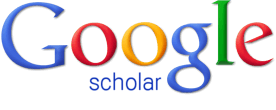Accès hors campus
-
Accès hors campusLes étudiants actuels, ainsi que les membres du corps professoral et du personnel peuvent accéder aux ressources électroniques à distance.
-
Soutien technique de la bibliothèqueSoumettre un formulaire pour obtenir l'aide du service informatique de la bibliothèque.
Proxy Bookmarklet
Si vous faites vos recherches hors campus, le proxy bookmarklet vous donnera accès aux ressources de la bibliothèque sans avoir à passer par le site web de la bibliothèque.
Qu'est-ce que c'est?
Le proxy bookmarklet est une application web qui vous permet de recharger une page Web via le serveur proxy de la bibliothèque.
Pourquoi est-il utile?
Peut-être vous recevez des notifications d'articles de revues d'un éditeur ou d’une base de données, par courriel, flux RSS ou tout simplement à partir d'une recherche sur le web. Avec le proxy bookmarklet, vous pouvez accéder au texte intégral sans avoir à retourner au site web de la bibliothèque.
Comment l'utiliser?
Pour utiliser le proxy bookmarklet avec Firefox ou Safari, faites un clic gauche et glissez ce lien, uO Proxy à la barre d'outils. Alternativement, vous pouvez faire un clic droit et l’ajouter aux signets.
Pour utiliser le proxy bookmarklet avec Internet Explorer, faites un clic droit sur ce lien, uO Proxy et l’ajouter aux favoris.
Pour utiliser le proxy bookmarklet avec un iPhone, iTouch ou iPad, copiez le texte suivant:
Ajoutez un signet et renommez-le uO Proxy.
L'étape la plus importante! Modifiez ce signet. Appuyez sur le bouton Bookmarks (il ressemble à un livre ouvert) au bas de l'écran (iPhone/iTouch) ou en haut de l'écran (iPad). Ensuite, appuyez sur "Edit". Trouvez le signet que vous venez d'enregistrer (uO Proxy) et appuyez dessus. Il faut que vous changiez l'URL au texte que vous avez copié tantôt. Appuyez sur la boite que contient l'URL (il commence par "http://"), effacez l'adresse et collez le texte que vous avez copié tantôt. Appuyez sur "Done".
Google Scholar @ uOttawa
Est-ce que vous utilisez Google Scholar pour trouver des articles scientifiques?
Vous pouvez configurer Google Scholar de connecter à la bibliothèque d'université d'Ottawa
- Cliquez sur l'icône d'une roue qui se trouve dans le coin en haut à droit.
- Dans la section Library Links cherchez le terme ottawa
- Mettez une coche dans la boite à côté de University of Ottawa Library/Bibliothèque uOttawa - Omni@uOttawa
- Enregistrez vos préférences
Maintenant, lorsque vous effectuez une recherche dans Google Scholar, vous verrez un lien intitulé Omni@uOttawa. Ce lien vous menera vers le texte intégrale d'article si la bibliothèque a un abonnement à la périodique pour l'article que vous cherchez.
Si vous êtes hors campus, vous pouvez accéder à l'article en utilisant le Proxy Bookmarklet.